如何在OPPO Reno12上实现轻松录屏?详尽的教程指南
新闻速读:如何在OPPO Reno12手机上录制屏幕。用户可以通过下拉通知栏打开控制中心,并点击“屏幕录制”图标来开始录制。智能侧边栏提供了另一种启动录屏的方式,用户只需侧滑呼出侧边栏并点击相应的图标即可。用户还可以使用语音助手来启动屏幕录制功能。通过“设置”应用程序中的“其他设置”也可以找到并开启屏幕录制功能。这些方法都可以方便地记录下屏幕上的内容,无论是用于个人收藏还是分享至社交平台。
在当今社会,手机已成为我们日常生活不可或缺的一部分。而手机中的录屏功能,更是让许多人爱不释手。最近,备受关注的oppo reno12成为了众多用户关注的焦点。许多小伙伴都在询问oppo reno12如何进行录屏操作。下面,小编将为您详细介绍一下oppo reno12的录屏教程。
要使用oppo reno12进行录屏,您需要先了解手机的录屏功能。一般来说,大多数手机都有录屏功能,oppo reno12也不例外。您可以在设置中找到“录屏”或“屏幕录制”的选项,并开启该功能。
开启录屏功能后,您可以开始录制手机屏幕上的操作和内容。在oppo reno12上,您可以通过下滑屏幕顶部的状态栏,找到录屏按钮并点击它。然后,屏幕上会出现一个倒计时提示,表示录屏即将开始。倒计时结束后,您的手机屏幕上会出现一个红色的圆圈,表示正在录制。
在录制过程中,您可以进行各种操作,如滑动屏幕、打开应用、玩游戏等。录屏功能会记录下您的所有操作和屏幕上的内容。如果您想要停止录制,再次点击录屏按钮即可。录制完成后,您可以在相册或录屏文件夹中找到录制的视频文件。
oppo reno12的录屏功能非常实用,可以帮助您记录下各种操作和内容。无论是想要录制游戏操作、教学视频,还是想要保存聊天记录,都可以通过oppo reno12的录屏功能来实现。希望这篇教程对您有所帮助,让您能够更好地使用oppo reno12的录屏功能。
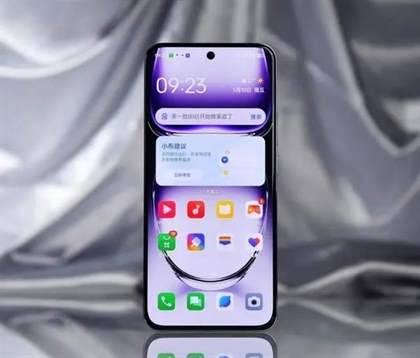
oppo reno12录屏教程:
一、通过控制中心开启录屏:
从顶部通知栏下滑打开控制中心。在图标列表中找到“屏幕录制”并点击,若未在控制中心找到该图标,可以点击右上角“编辑”进行添加。
二、通过智能侧边栏开启录屏:
侧滑呼出智能侧边栏,并在图标列表中找到“屏幕录制”并点击。
(智能侧边栏设置方法:ColorOS 12及以上版本路径为“设置-特色功能-智能侧边栏”;ColorOS 11.0-11.3版本路径为“设置-便捷工具-智能侧边栏”;ColorOS 7.0-7.2版本路径为“设置-便捷辅助-智能侧边栏”。)
三、使用语音助手开启录屏:
通过语音助手打开屏幕录制功能进行录屏。
四、通过设置开启录屏:
打开“设置”应用程序,点击“其他设置”,再点击“屏幕录制”,之后开始屏幕录制。

通过以上步骤的实践,你的OPPO Reno12已经成功录制下了想要的屏幕内容,无论是珍藏于个人相册,还是分享至社交平台,都成为你表达与记录生活、分享的一部分。
相关阅读
同类推荐
-
 如何从淘宝试衣间删除照片 24-06-11
如何从淘宝试衣间删除照片 24-06-11 -
 如何注销虎牙直播的个人账号 24-06-11
如何注销虎牙直播的个人账号 24-06-11 -
 如何完成12306订单支付 24-06-11
如何完成12306订单支付 24-06-11 -
 如何关闭哔哩哔哩弹幕优选功能 24-06-12
如何关闭哔哩哔哩弹幕优选功能 24-06-12 -
 如何删除优酷发出的弹幕 24-06-12
如何删除优酷发出的弹幕 24-06-12 -
 如何设置腾讯视频自动停止播放 24-06-12
如何设置腾讯视频自动停止播放 24-06-12 -
 如何设置墨迹天气应用的提醒功能 24-06-12
如何设置墨迹天气应用的提醒功能 24-06-12 -
 如何设置网易云音乐的双人关系 24-06-12
如何设置网易云音乐的双人关系 24-06-12 -
 如何恢复被删除的虾米音乐歌单? 24-06-12
如何恢复被删除的虾米音乐歌单? 24-06-12 -
 如何调整咪咕音乐的在线音质设置 24-06-12
如何调整咪咕音乐的在线音质设置 24-06-12